CAD如何使用對象捕捉模式
我們在繪制圖形時,創建的對象有多個可以選擇的點,用戶可以通過這些點繪制其他對象。創建一個對象時,必須定義一個點或是位置,這些點必須是準確的,否則圖形的精確程度會受到影響。使用對象捕捉,可以保證我們繪制的圖形更加精準。
1. 啟用對象捕捉功能,可以有以下幾種方法:
①在命令區啟用:在軟件下方的命令區輸入OSNAP并按回車鍵進行確認,電腦就會彈出草圖設置對話框,在對象捕捉頁面勾選啟用對象捕捉(F3);
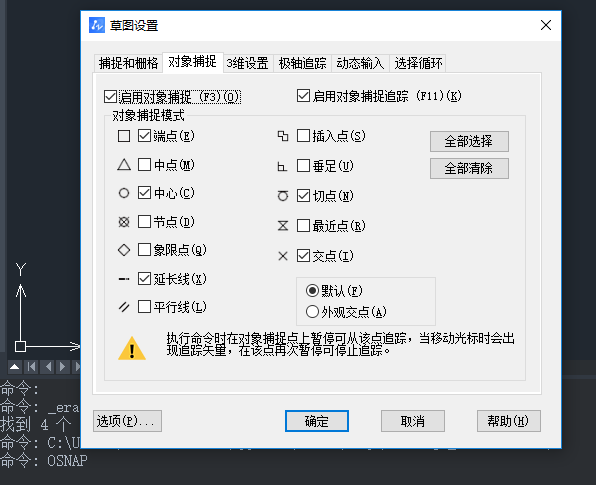
②快捷鍵啟用:按F3鍵,啟用和關閉對象捕捉功能都可以使用快捷鍵F3,看命令區的提示看此時的對象捕捉功能處于何種狀態;
③在狀態欄操作:點擊狀態欄中的【對象捕捉】按鈕。

2. 設置對象捕捉模式
在命令區輸入OSNAP并按回車鍵確認或是在繪畫區按住“shift”鍵再點擊鼠標右鍵,選擇【對象設置模式】,就可以找到草圖設置對話框,然后根據自己的需求選擇捕捉選項。但是,最好只選取幾個常用的選項就好或是根據自己的需求選擇選項,而不要同時打開所有的對象捕捉選項。
3. 對象捕捉的選項設置
在草圖設置對話框中選擇【對象捕捉】,在這個界面左下方單擊【選項】按鈕,就能得到選項對話框,從而可以進行對象捕捉的選項設置。
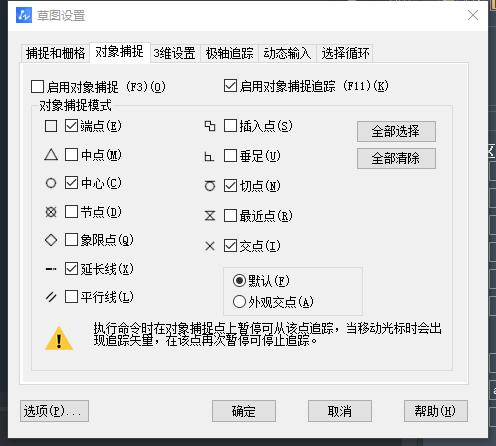
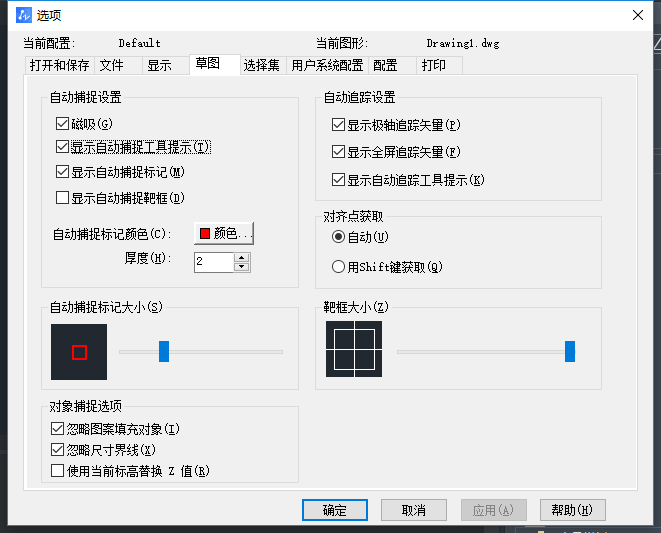
總結:使用對象捕捉功能可以幫助我們繪制出更精準的圖像,如果不使用對象捕捉功能,可能出現我們看上去是端點相接但事實上并沒有的情況。
推薦閱讀:CAD軟件
推薦閱讀:中望峰會
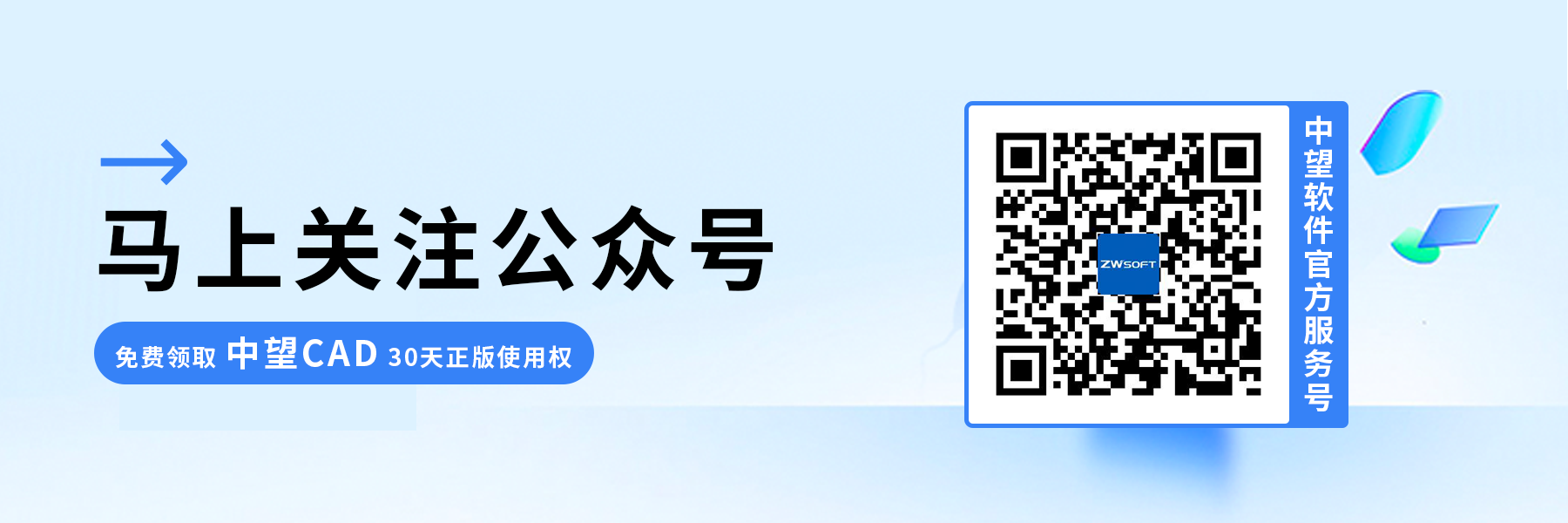
· 中望軟件杭州峰會成功舉辦,“CAD+”賦能浙江智造縱深發展2025-06-25
·中望3D 2026全球發布:開啟設計仿真制造協同一體化時代2025-06-13
·中望軟件攜手鴻蒙、小米共建國產大生態,引領工業設計新時代2025-06-01
·中望軟件2025年度產品發布會圓滿舉行:以“CAD+”推動工業可持續創新2025-05-26
·中望CAD攜手鴻蒙電腦,打造“多端+全流程”設計行業全場景方案2025-05-13
·中望軟件蕪湖峰會圓滿召開,共探自主CAx技術助力企業數字化升級最佳實踐2025-04-27
·中望軟件亮相法國 BIM World 展會: 以CAD技術創新賦能工程建設行業數字化轉型2025-04-27
·數字化轉型正當時!中望+博超全國產電力行業解決方案助力行業創新發展2025-03-27
·玩趣3D:如何應用中望3D,快速設計基站天線傳動螺桿?2022-02-10
·趣玩3D:使用中望3D設計車頂帳篷,為戶外休閑增添新裝備2021-11-25
·現代與歷史的碰撞:阿根廷學生應用中望3D,技術重現達·芬奇“飛碟”坦克原型2021-09-26
·我的珠寶人生:西班牙設計師用中望3D設計華美珠寶2021-09-26
·9個小妙招,切換至中望CAD竟可以如此順暢快速 2021-09-06
·原來插頭是這樣設計的,看完你學會了嗎?2021-09-06
·玩趣3D:如何巧用中望3D 2022新功能,設計專屬相機?2021-08-10
·如何使用中望3D 2022的CAM方案加工塑膠模具2021-06-24
·CAD的畫圖比例、打印比例及圖紙比例是什么2021-03-19
·CAD中填充菱形的方法2020-07-03
·CAD繪制轉閥剖視圖2022-10-12
·CAD拉伸命令如何使用2020-08-05
·CAD如何恢復到初始狀態2025-03-06
·CAD圖塊無法分解怎么解決2023-06-01
·CAD中的橢圓形屬性顯示的是二維多段線的原因2017-07-13
·?在CAD中怎么使用表格2019-03-05
















